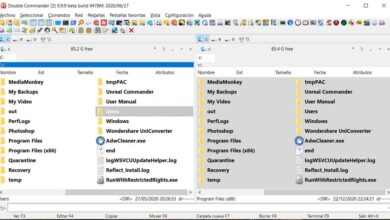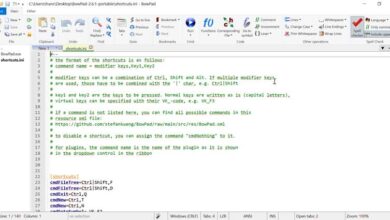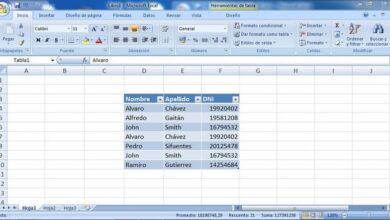Comment activer ou désactiver les plugins et extensions de Mozilla Firefox?

Dans l’article d’aujourd’hui, nous allons voir comment activer ou désactiver les plugins et extensions Mozilla Firefox d’ une manière très simple. Avec ce didacticiel pas à pas, vous pourrez activer ou désactiver les addons ou modules complémentaires que vous souhaitez à partir de votre navigateur préféré.
Dans le monde concurrentiel des navigateurs, nous ne pouvons pas nier que Firefox est l’un des plus grands. Optimisé pour fonctionner sur tous les systèmes d’exploitation, avec une excellente fluidité et rapidité, il est de loin l’un des grands navigateurs que nous ayons.
À de nombreuses reprises, nous avons recommandé les meilleurs modules complémentaires et extensions Firefox . Compte tenu de cela, nous verrons aujourd’hui comment activer ou désactiver tout type de module complémentaire que vous souhaitez dans votre navigateur préféré. C’est un processus très simple que vous pourrez apprendre en quelques minutes et ainsi conserver un contrôle correct de tous les plugins que vous avez installés.
Suivez les étapes que nous allons mentionner un peu ci-dessous. Nous verrons d’abord comment activer les modules complémentaires, puis nous verrons comment les désactiver et aussi comment les désinstaller définitivement de Mozilla Firefox.

Comment activer les plugins et extensions Mozilla Firefox
- Activer des modules complémentaires ou en installer de nouveaux est un processus trop simple dans Firefox.
- Pour cela, vous devrez ouvrir votre navigateur et aller dans le coin supérieur droit de l’écran où vous verrez une icône avec trois barres horizontales.
- Appuyez dessus pour afficher un menu avec de nombreuses options. Celui qui nous intéresse est celui qui dit » Compléments «.
- Après cela, vous devrez déplacer le commutateur qui se trouve sur le côté droit du module complémentaire que vous avez installé dans votre navigateur.
- Si vous n’avez pas de modules complémentaires et que vous souhaitez installer de nouveaux modules, vous pouvez consulter les «modules complémentaires recommandés » au bas de cette section.
- Vous disposez également d’un moteur de recherche pour les extensions Firefox dans la partie supérieure droite de l’écran.
Il est très facile d’ajouter des modules complémentaires à Firefox, vous pouvez voir tous les navigateurs disponibles sur son site officiel de modules complémentaires .
Gardez à l’esprit que pour effectuer toutes les actions ci-dessus et que nous vous montrerons ci-dessous, il est préférable de mettre à jour Firefox vers la dernière version .
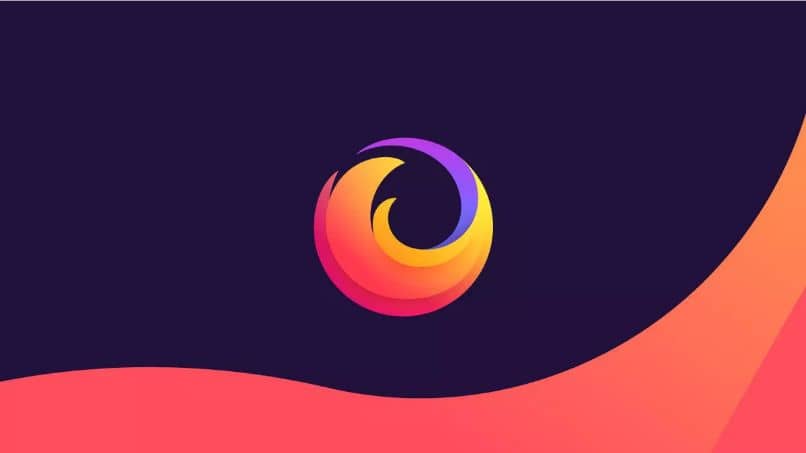
Comment désactiver les modules complémentaires dans Mozilla Firefox
- Dans Firefox, vous devrez cliquer sur l’icône des trois barres horizontales qui se trouve en haut à droite.
- Un menu s’ouvre dans lequel vous devez rechercher l’option » Modules complémentaires «.
- Après cela, vous devrez choisir » Extensions «.
- Vous allez maintenant devoir choisir le module complémentaire que vous souhaitez supprimer.
- Cliquez sur l’icône des trois points horizontaux qui apparaissent dans le plugin que vous souhaitez supprimer. Un petit menu s’ouvre et vous devrez choisir » Désactiver » au cas où vous souhaiteriez le supprimer définitivement, appuyez sur » Supprimer «.
- Après cela, vous devrez redémarrer le navigateur pour que les modifications prennent effet. Si vous l’avez désactivé et que vous souhaitez le réactiver, vous devrez répéter l’ensemble du processus. Seulement au lieu d’afficher l’option « Désactiver », « Activer » apparaît à la place . Aussi simple que cela.
En plus de tout ce qui est montré précédemment, il est recommandé d’apprendre à modifier le dossier de téléchargement de fichiers . Certes, nous avons fait une énorme quantité de tutoriels sur ce navigateur fantastique, nous recommandons la catégorie navigateur pour les trouver tous.
N’oubliez pas que, si vous avez un doute sur la façon d’ activer ou de désactiver les modules complémentaires dans Mozilla Firefox , vous pouvez le laisser dans la zone de commentaire que vous trouverez un peu ci-dessous et nous serons heureux de vous aider autant que possible .